제목 : 겸용 뼈대 이미지 확인하기 bat 파일 테스트
suk겸용 뼈대 시리즈는 계속 스크린 샷에 올리고 있습니다. 이번이 겸용 뼈대 시리즈 중에 3탄일 겁니다 ^^
기존에도 bat 파일도 wim 이나 파티션 설치된 윈도의 정보를 확인하는 bat 파일을 올린 적이 한두번 있습니다. 올린 파일은 같은 파일입니다
bat 파일 이름은 "업데이트와 드라이버 확인하기.bat" 이었습니다. 이걸 만든 때는 2017년 이었고, 이 때까지는 겸용 뼈대를 고려하지 않던 때 였습니다
그래서 이런 bat 파일도 겸용 뼈대 윈도까지 확인하도록 만들어봤습니다.
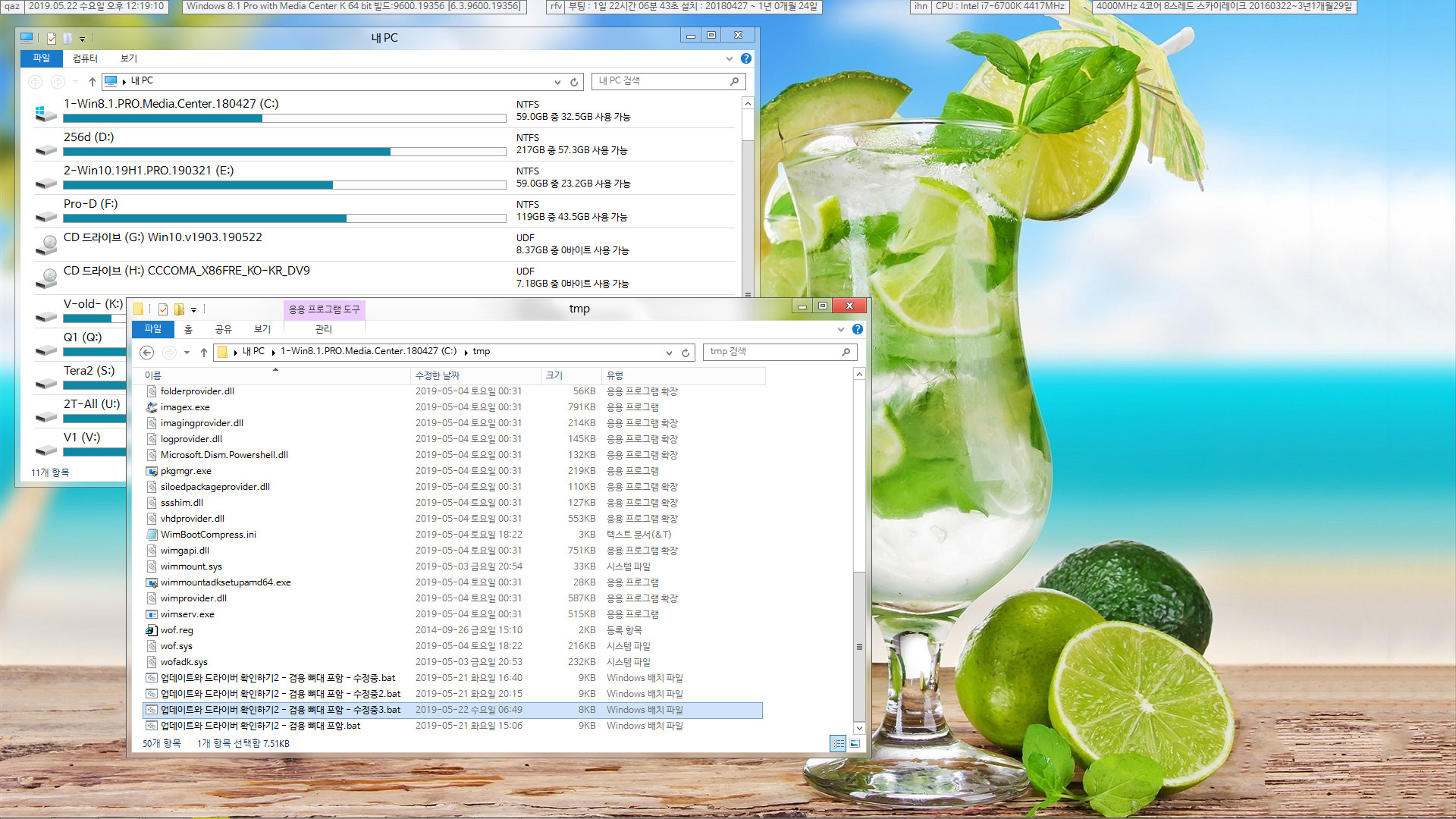
수많은? bat 파일들은 그동안 투쟁?한 결과물입니다 ㅎㅎ
그냥 수정하면 되지 뭐 하려고 파일들이 따로 있는지? 현재 문제가 있어서 수정하는 경우는 같은 bat 파일에서 수정합니다
그런데 현재 오류는 없는데 좀 더 좋은 방법이 떠오른 경우 기존 bat 파일을 백업한다고 저렇게 파일이 분리가 된 것입니다 ^^
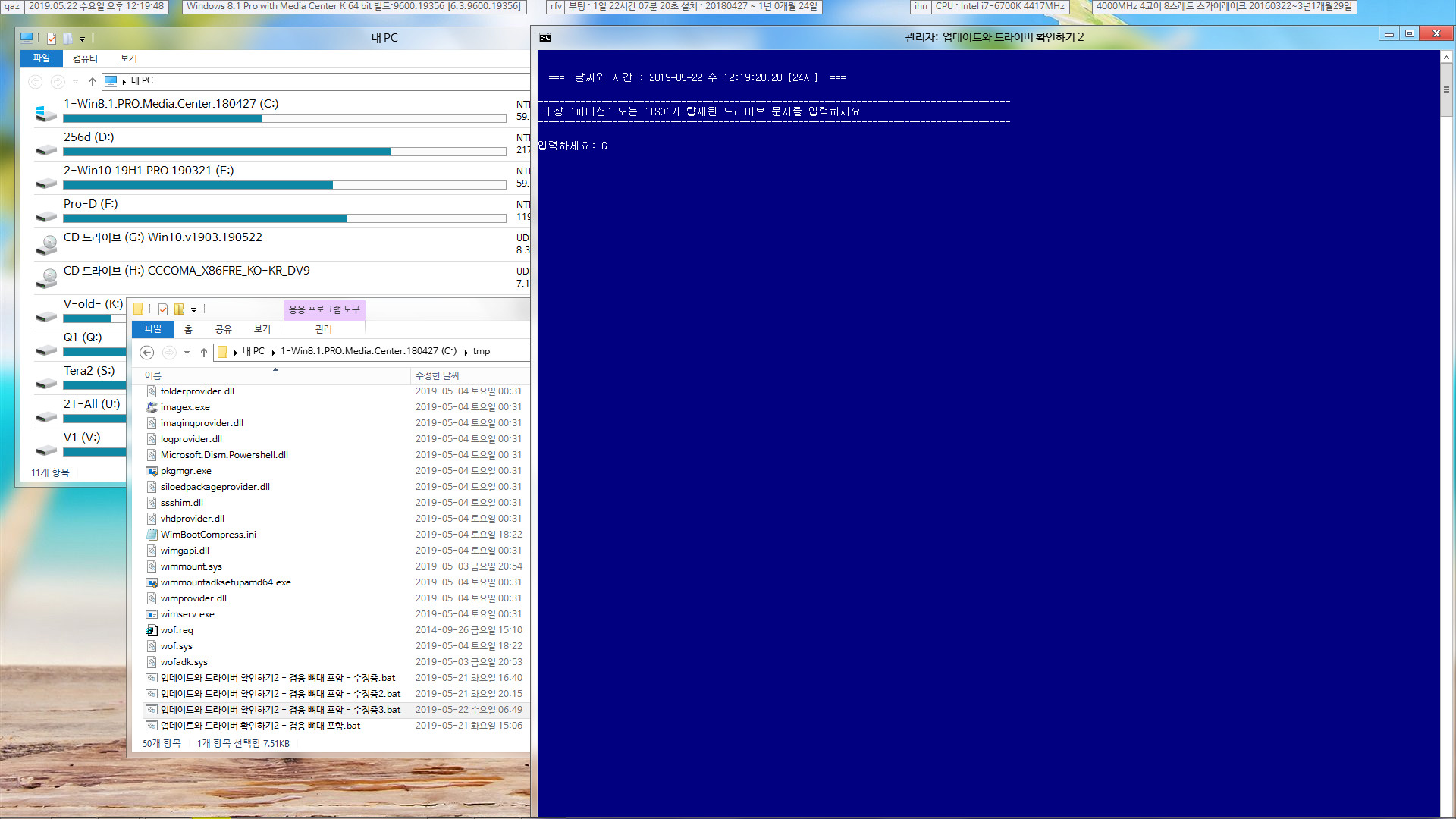
ISO는 탑재하신 후에 드라이브 문자를 입력하시면 됩니다
그냥 윈도가 설치된 드라이브 문자를 입력하셔도 됩니다. C: 이나 E: 윈도7부터 지원합니다. XP는 안 됩니다
윈도10용 dism.exe 을 bat 파일 있는 곳에 풀었습니다. 윈도8.1도 dism.exe 버전 문제 때문에 오류가 발생했습니다
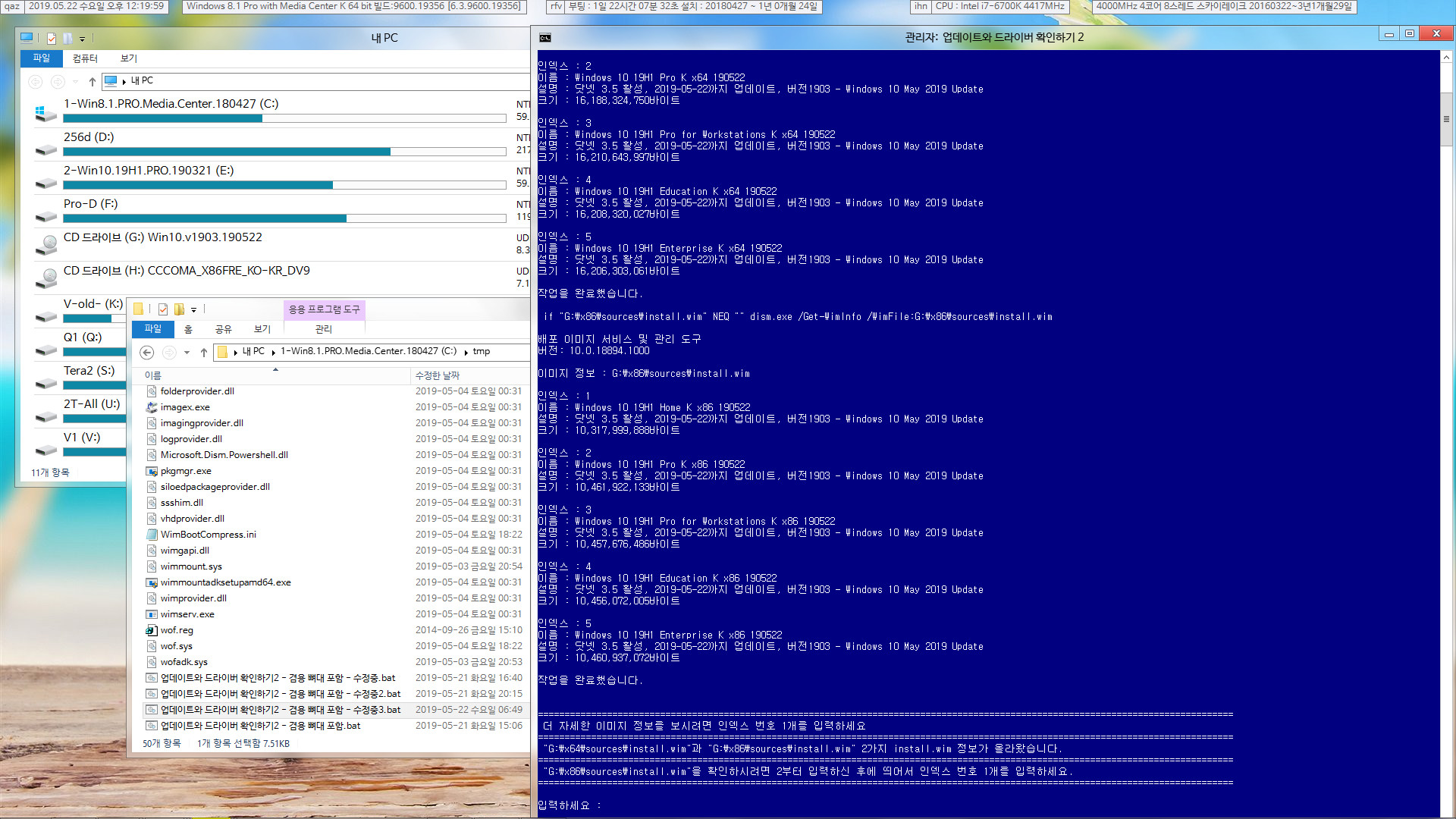
이렇게 간략한 wim 이미지 정보가 나열됩니다. 겸용 뼈대는 x64와 x86 이미지가 전부 나열됩니다
여기서 고민이 좀 되었습니다. 어떻게 2가지 이미지에서 선택을 해야 할 지...밤을 하얗게 샜....농담입니다.
제가 선택한 방식은 다음과 같습니다
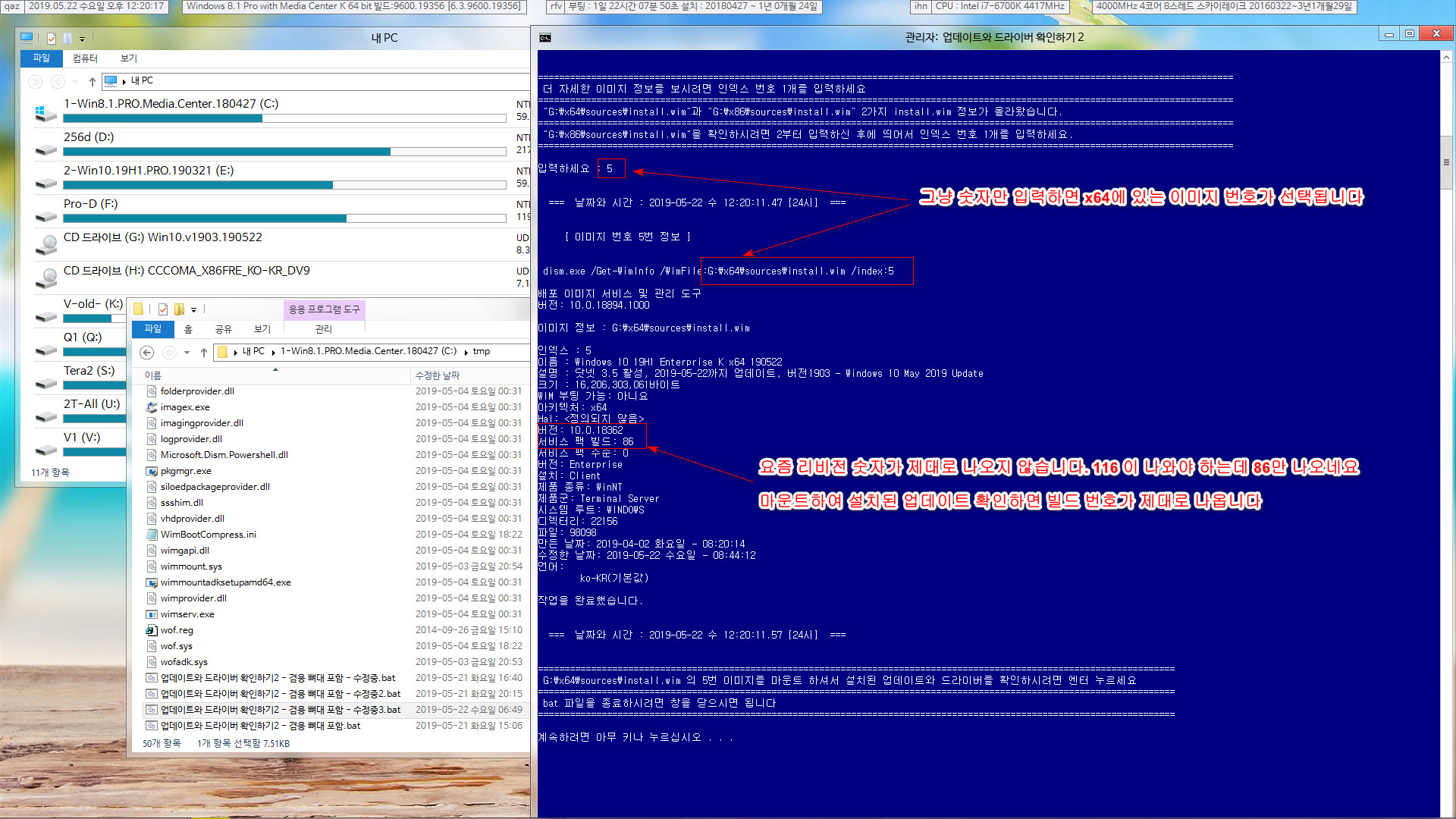
그냥 번호를 선택하면 x64가 선택되도록 했습니다
그런데 요즘 빌드 번호가 낮게 나오더군요. 이건 ms 에서 해결할 문제라고 봅니다. 전에는 실제 빌드대로 잘 나왔습니다
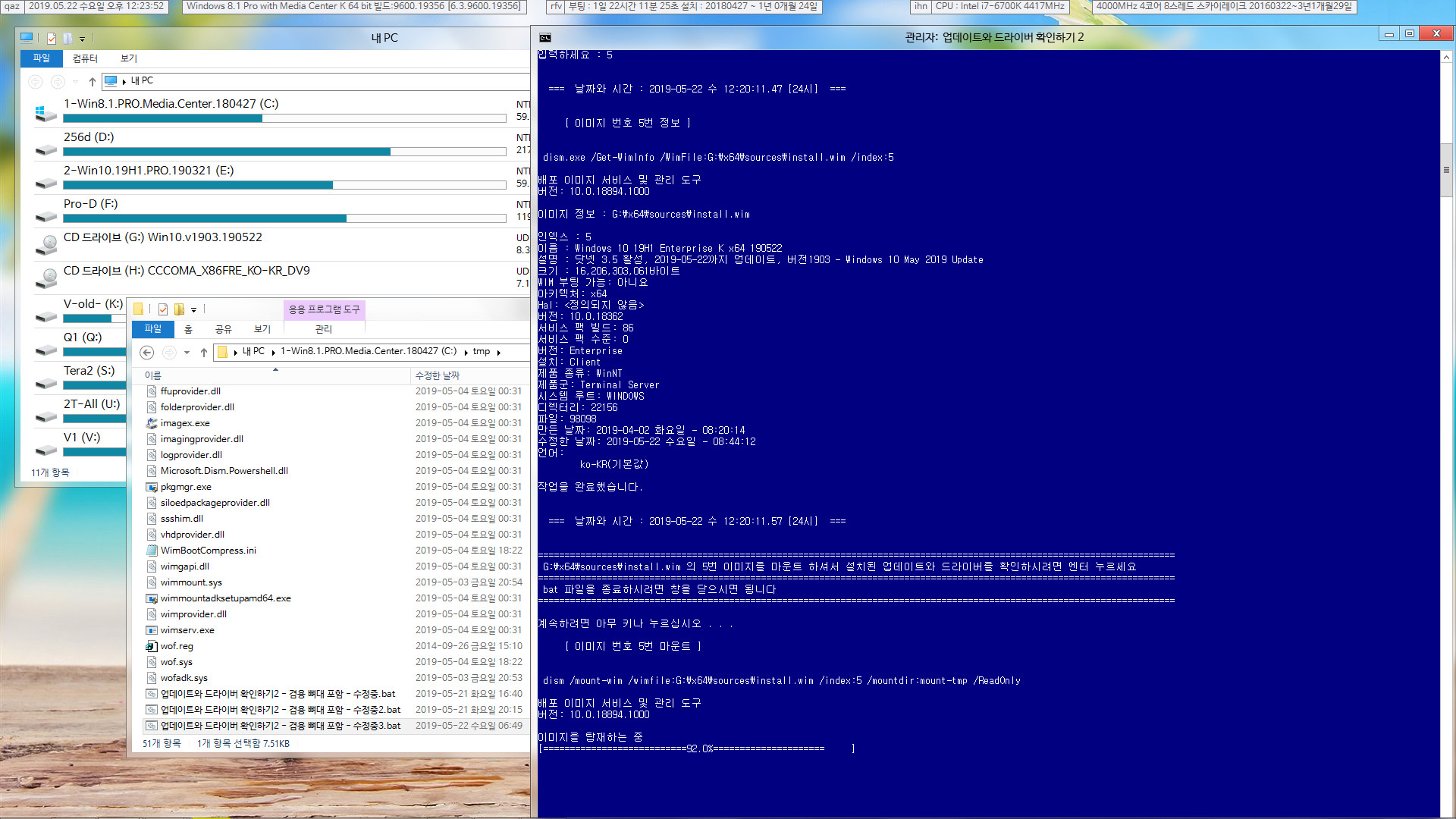
전에는 마운트가 자동으로 진행되었는데요. 마운트는 원하지 않는 분들도 계실 듯 해서
마운트는 선택으로 남겨뒀습니다.
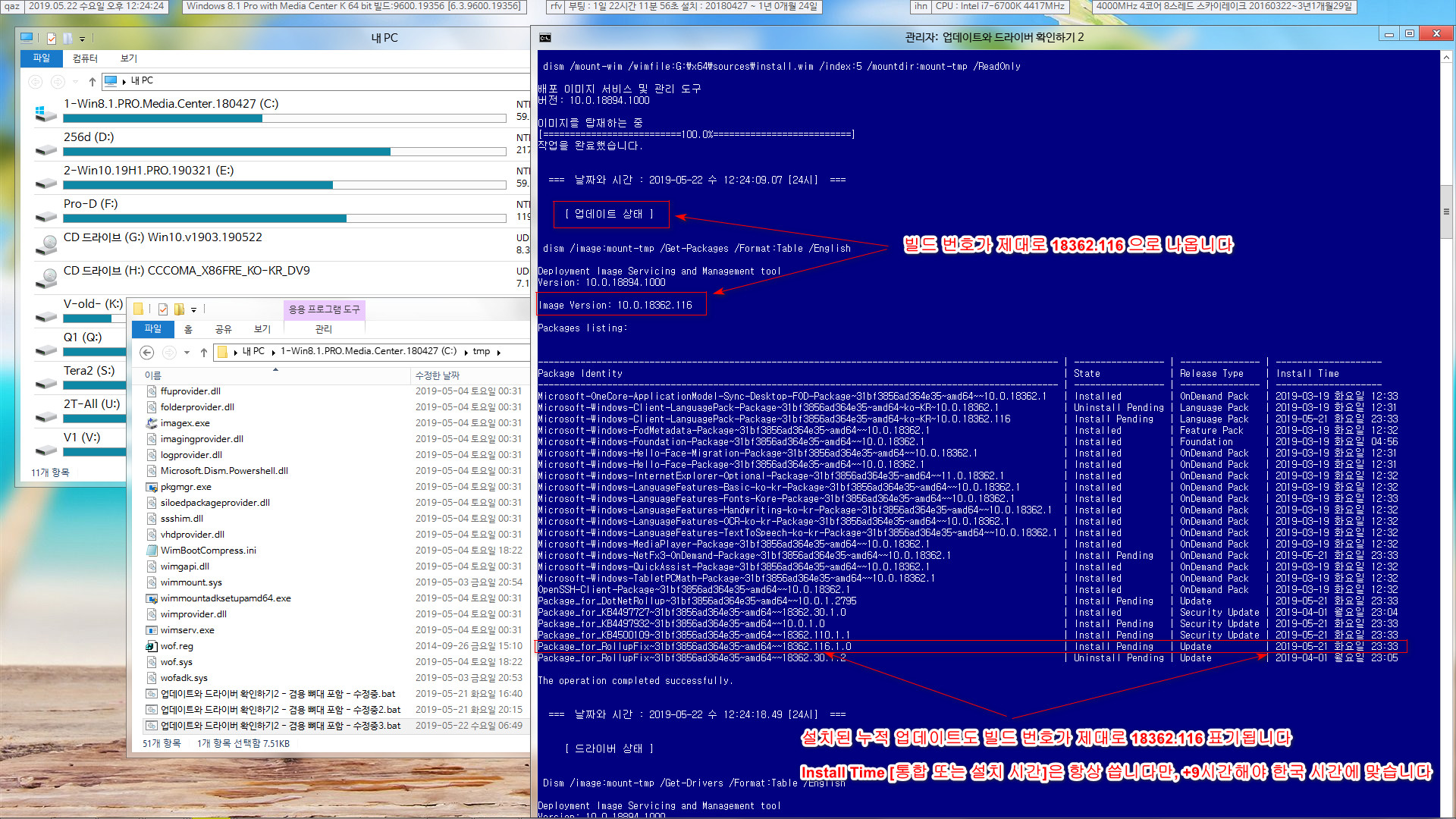
정확한 빌드 번호와 업데이트 설치 현황은 역시 마운트를 해서 설치된 패키지를 확인해야 됩니다
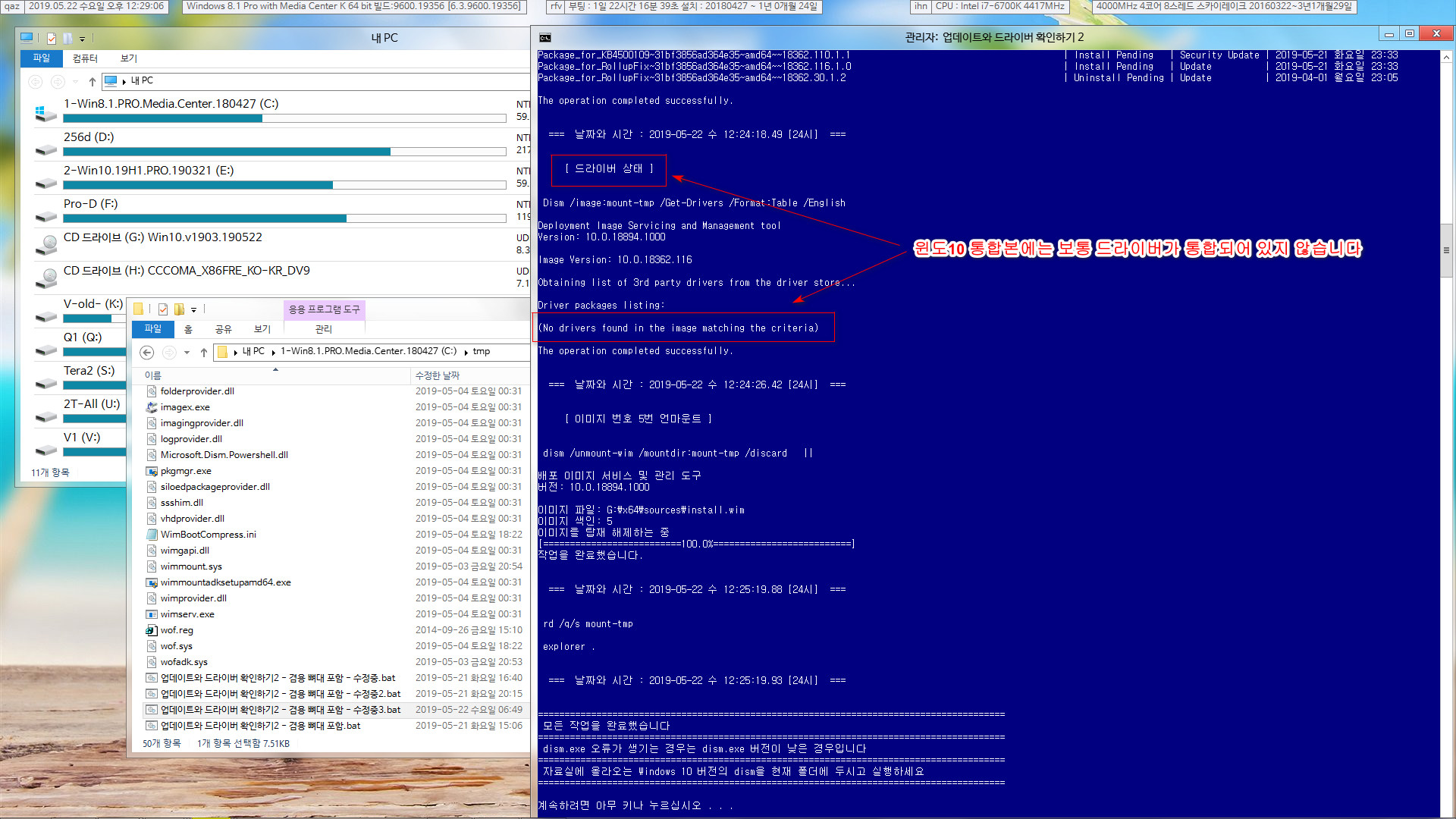
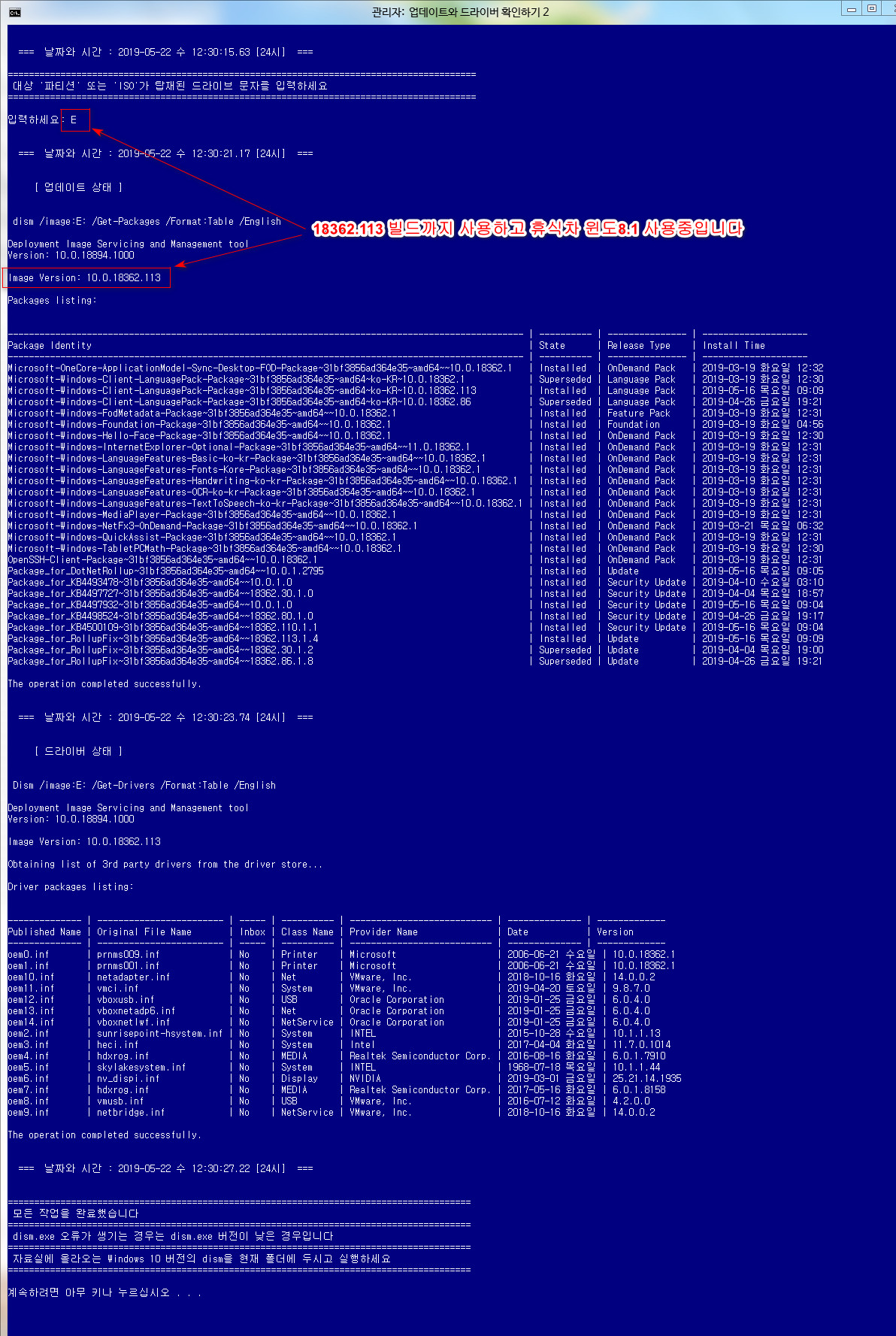
이건 ISO가 아니라 윈도가 설치된 파티션을 선택한 것입니다. 훨씬 간단합니다
이 부분은 처음 올렸던 파일과 달라지지 않았습니다.
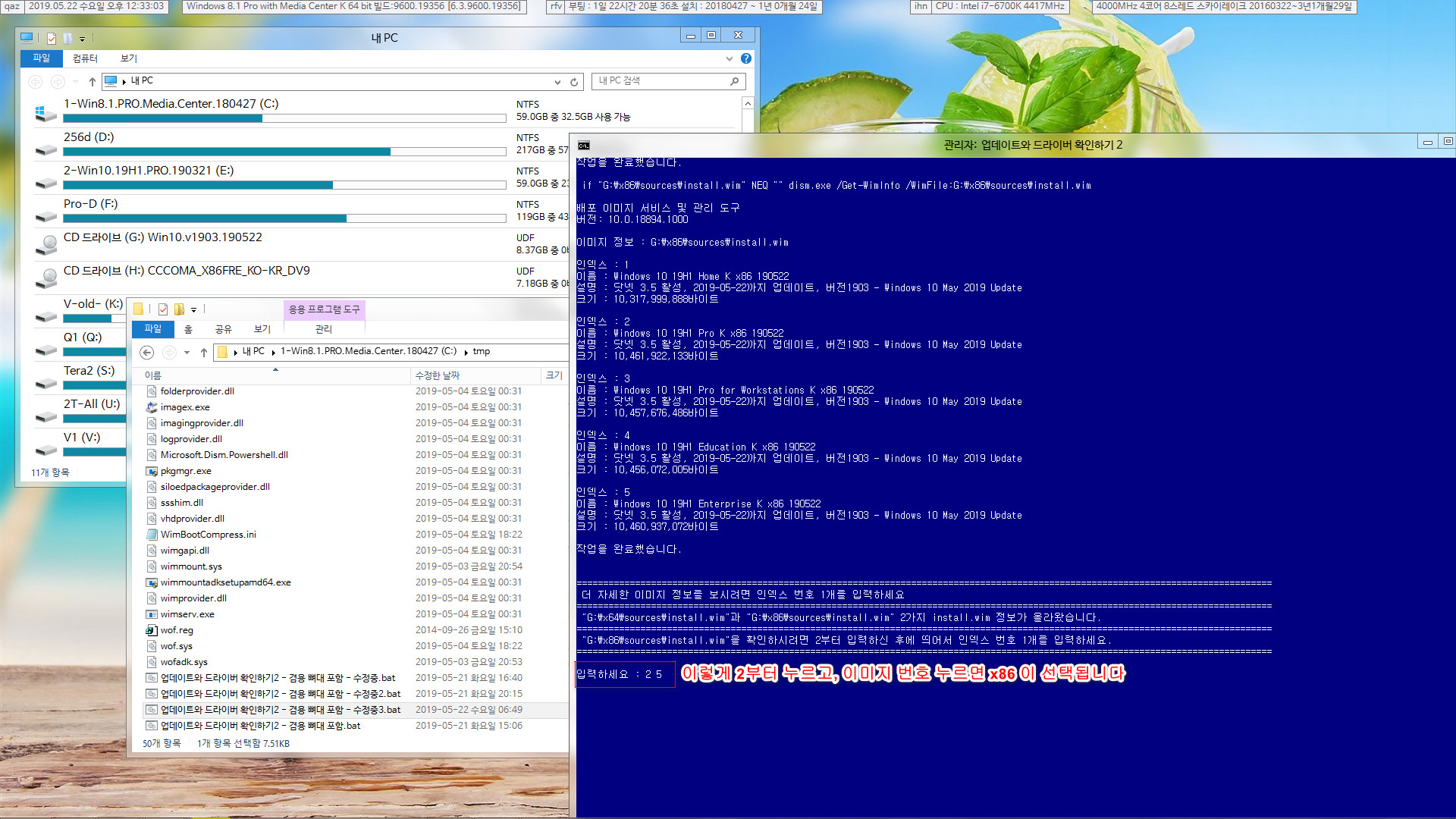
겸용 뼈대에서 x86 이미지 선택은 위와 같이 2부터 누르고, 이미지 번호 누르는 것으로 해결했습니다
이 부분이 제대로 작동하게 하는데 꽤 시간을 잡아 먹을 겁니다. 제가 cmd 스크립트 고수도 아니라서 쉬엄 쉬엄 만들었습니다 ^^
먼저 2를 누르는 이유라든지 외우기 쉽게 하는 방법은? iso 내부를 보면 x64 가 먼저 보입니다. 그래서 x86 이미지는 2번째 파일이라는 뜻입니다 ^^
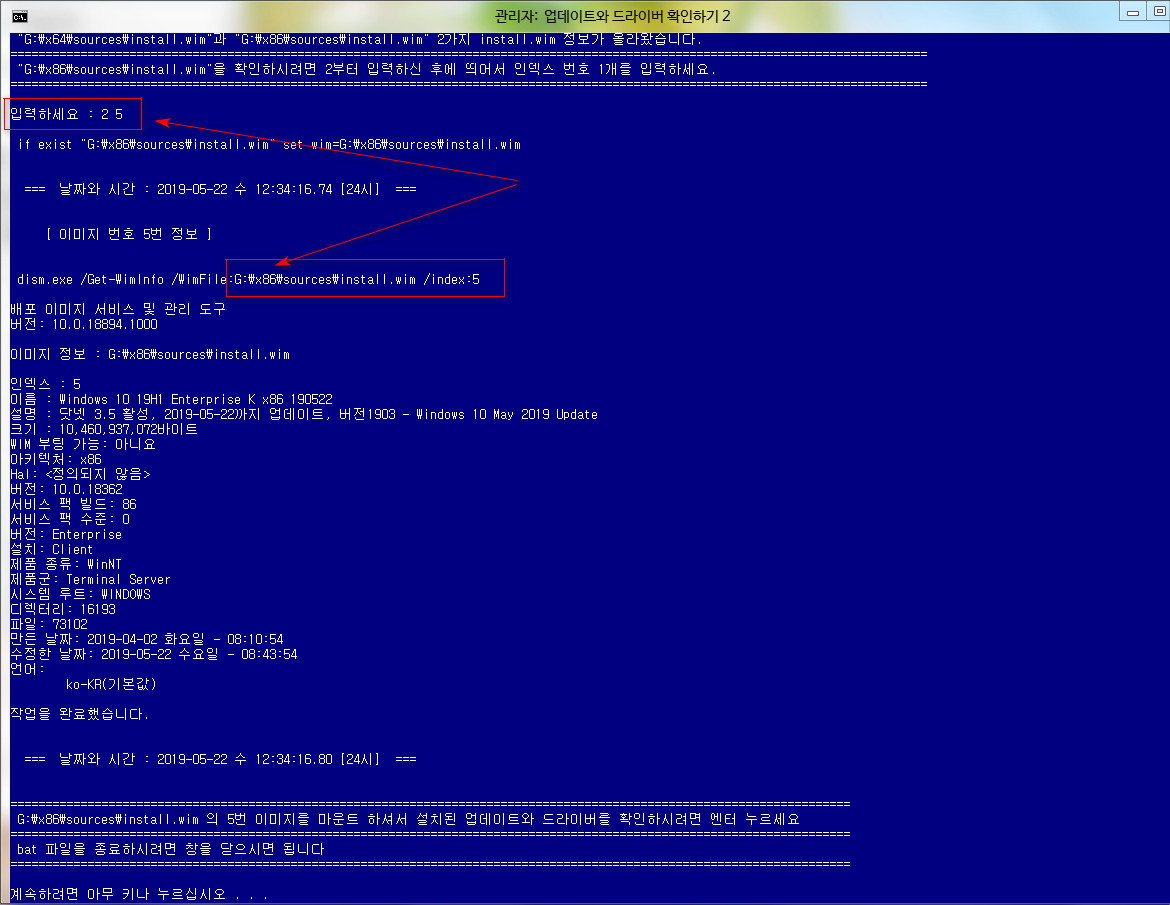
단일 뼈대의 윈도도 당연히 작동합니다. 겸용 뼈대보다 간단해서 생략합니다
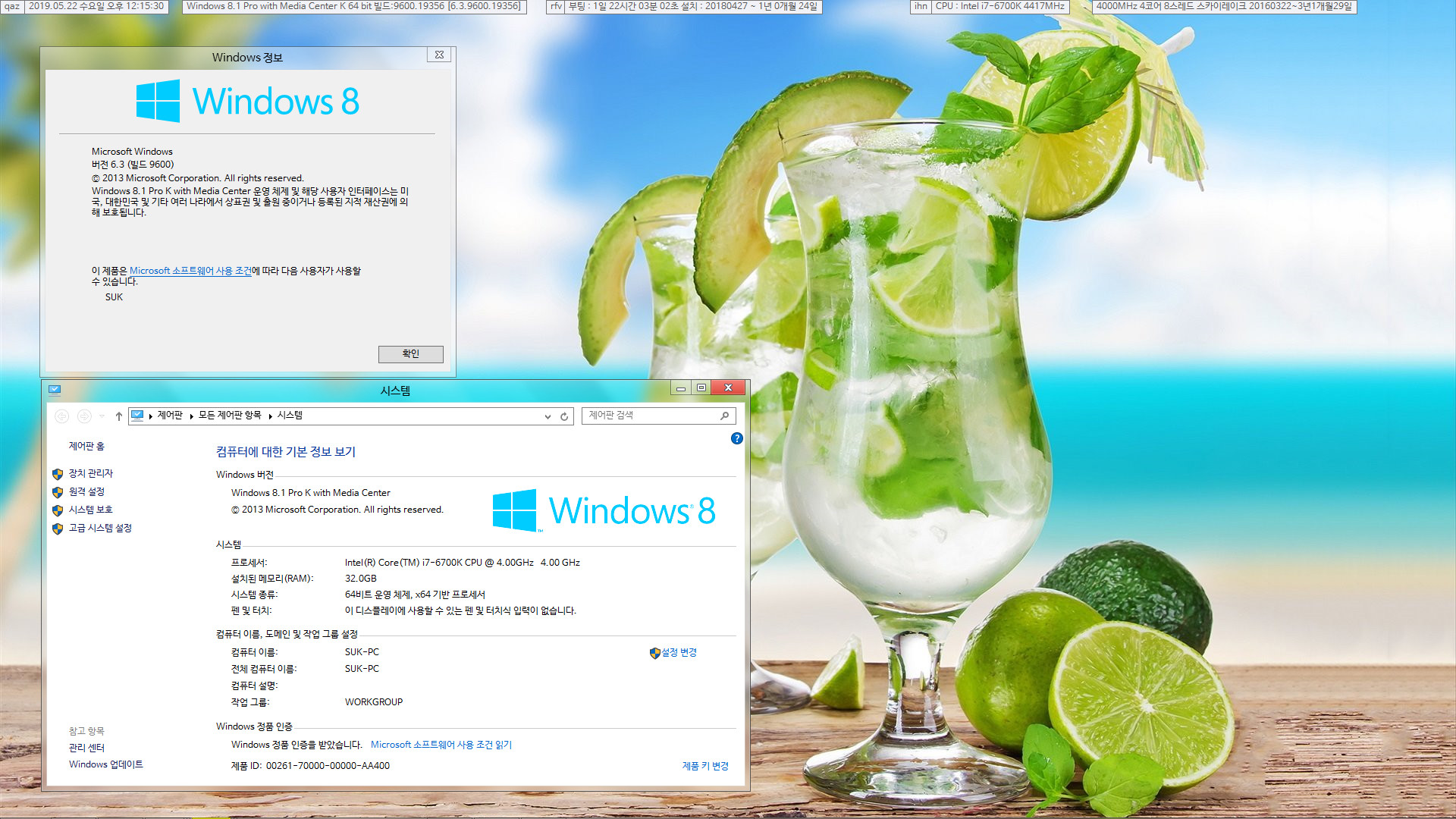
윈도8.1에서 힐링? 중입니다. 어차피 윈도8.1은 시한부 생명이라서 잠시 휴식하려고 온 것입니다. 길면 몇달이 갈 수도 있을 겁니다.
죽으나 사나 윈도10을 사용하면서 살아남아야 하는 세상이 될 겁니다
아참, 본래 윈도8.1이 저렇지는 않습니다. 저는 윈도를 있는 그대로 사용하는데요
윈도우 포럼 다니면서 겉 멋이 들었습니다 ^^
업데이트와 드라이버 확인하기2.bat [예전 파일에 이어서 2번 파일입니다]
